Veja o desempenho do conteúdo do curso digital da sua instituição por curso e por semestre. Esta tabela mostra todos os cursos com problemas de acessibilidade da sua instituição.
Os cursos excluídos não estão incluídos.
Para cada curso, você pode visualizar o código e nome, a quantidade de alunos matriculados e impactados pelos problemas, a quantidade de itens com problema e a pontuação de acessibilidade do curso.
Você pode pesquisar por um curso específico ou selecionar o menu de semestre para visualizar o desempenho do curso em um semestre diferente.
Exporte o relatório dos cursos ou selecione um curso para maiores detalhes.
Os modelos de curso no D2L Brightspace têm relatórios do curso. Os modelos de curso não estão associados a um período. Use a opção Outros cursos para filtrar a pesquisa.
Relatório de cursos individuais
Através do relatório de curso individual, você pode visualizar a quantidade de alunos matriculados no curso, o total de conteúdo criado, a pontuação geral e os problemas de acessibilidade no curso.
Selecione Exportar curso para fazer o download do relatório de curso individual. Selecione um item para visualizá-lo. Selecione Ir para o curso para visitar a página inicial do curso e utilize o comentário do instrutor do Ally para melhorar a acessibilidade do item.
Mais informações sobre como os instrutores podem melhorar a acessibilidade dos arquivos
Total de conteúdo criado
No relatório de Total de conteúdo criado, as cores representam os diferentes tipos de conteúdo. Aponte para um tipo de conteúdo para visualizar a quantidade total criada e a pontuação de acessibilidade para aquele tipo.
Usuários de leitores de tela podem pressionar Tab para mover-se pela tabela de total de conteúdo criado.
Pontuação geral de acessibilidade
Veja uma comparação da pontuação geral de acessibilidade antes e depois da implementação das melhorias nos itens do curso.
Quanto maior a pontuação, melhor o desempenho do seu conteúdo. Navegue pelo conteúdo do relatório para ver a pontuação média de conteúdo WYISYG, de arquivos e uma pontuação geral para os dois combinados.
Problemas de acessibilidade
Veja a lista de problemas de acessibilidade encontrados no curso. Os problemas são listados em ordem de prioridades, do mais grave ao menor. Os que estiverem no topo da lista devem ser analisados primeiro. O Ally verifica a quantidade alunos impactados, a frequência de ocorrência do problema e a pontuação de acessibilidade para determinar a prioridade. Selecione Grave, Importante ou Leve para ordenar os problemas por gravidade.
- Grave. Estes problemas são o maior risco à acessibilidade e precisam de mais atenção.
- Grande. Estes problemas afetam a acessibilidade e, embora não sejam graves, precisam de atenção.
- Pequeno. Estes problemas devem ser levados em consideração para uma melhor pontuação de acessibilidade.
Você pode determinar rapidamente informações básicas para cada problema.
- Tipo de conteúdo
- Problema de acessibilidade
- Gravidade
- Quantidade total de conteúdo com o problema
Selecione um problema para ver uma descrição completa do problema e dos itens impactados. Veja a quantidade de alunos matriculados no curso e uma lista de itens com o problema de acessibilidade.
Selecione Voltar para o curso para retornar ao relatório do curso. Selecione um item para visualizá-lo. Selecione Ir para o curso para visitar a página inicial do curso e utilize o comentário do instrutor do Ally para melhorar a acessibilidade do item.
Mais informações sobre como os instrutores podem melhorar a acessibilidade dos arquivos
Melhore a acessibilidade de um item
Acesse o relatório institucional em seu LMS. Na tabela Problemas de acessibilidade, localize um item de conteúdo específico em um curso com problema de acessibilidade. Selecione o indicador de pontuação de acessibilidade do item de conteúdo para abrir o painel de comentários.
Este recurso está desativado por padrão. Envie uma solicitação para o Behind the Blackboard para ativá-lo. Este recurso apenas fica disponível ao acessar o relatório institucional a partir do LMS e não ao usar o URL de acesso direto.
Saiba mais sobre as pontuações e como melhorar a acessibilidade do item

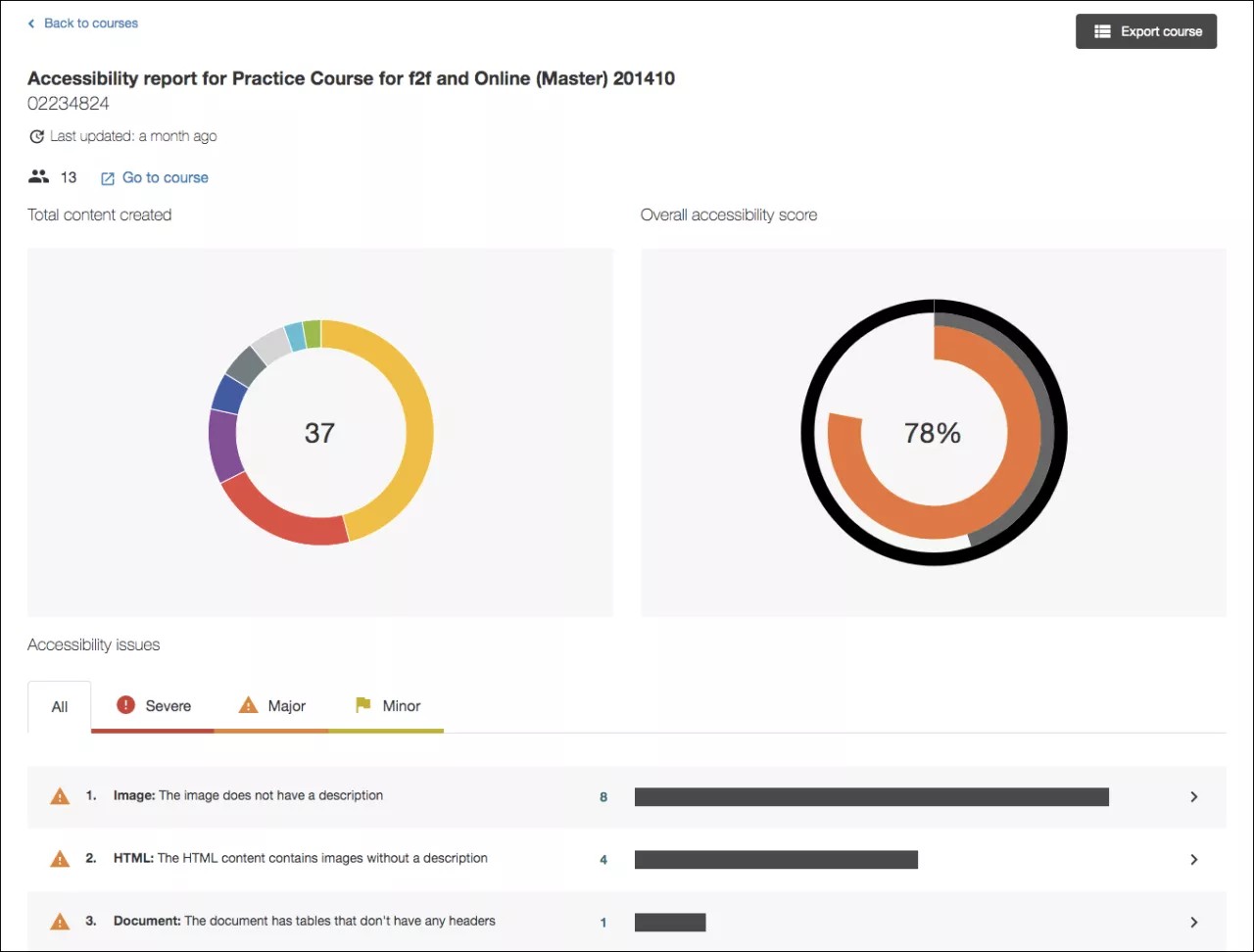



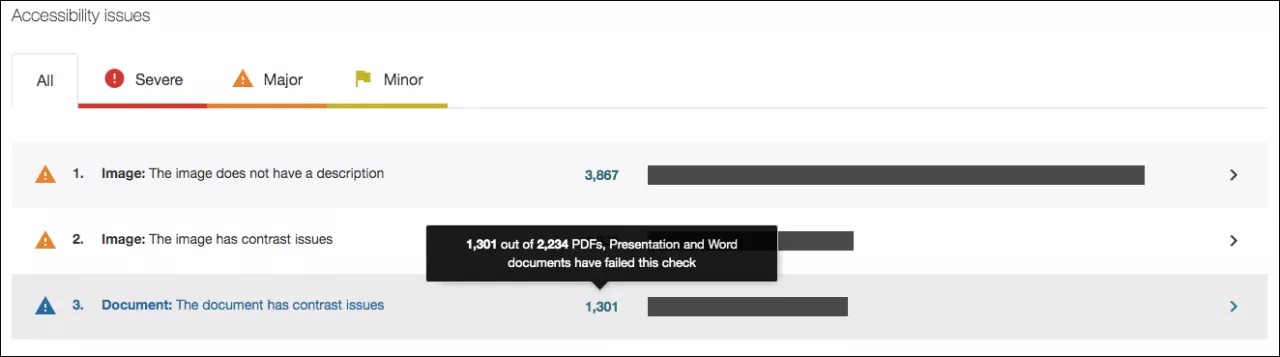
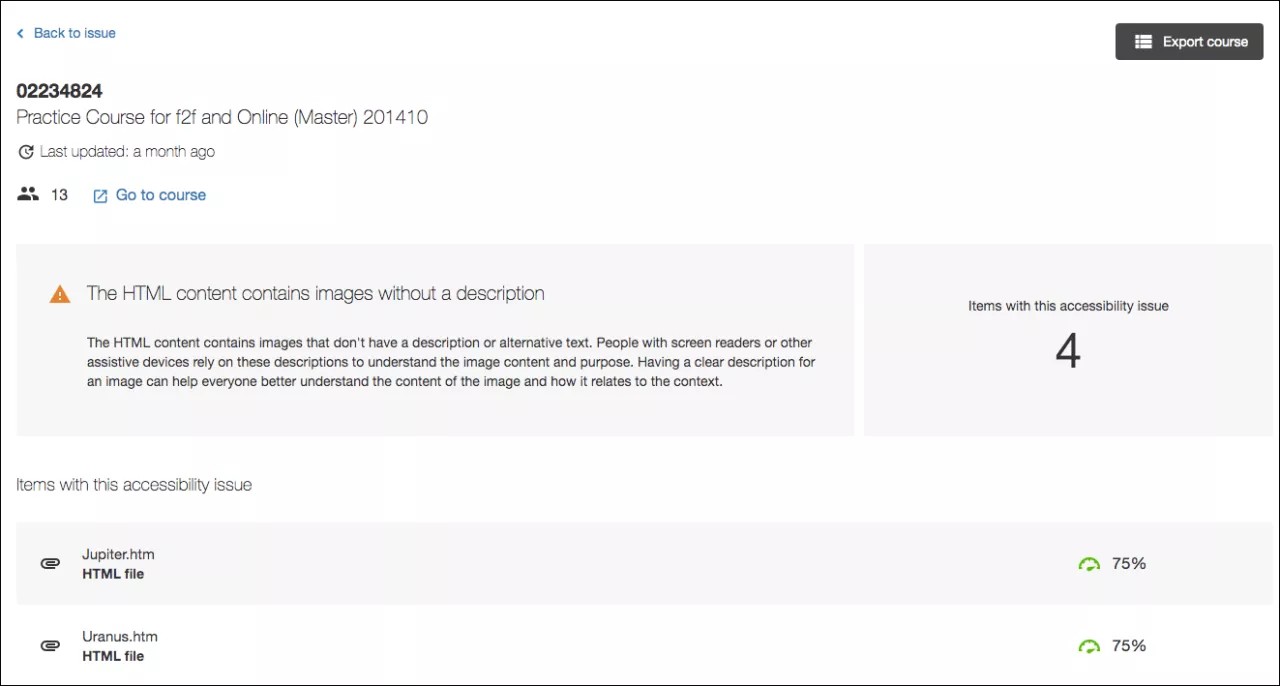

 Participe do grupo de usuários do Ally
Participe do grupo de usuários do Ally